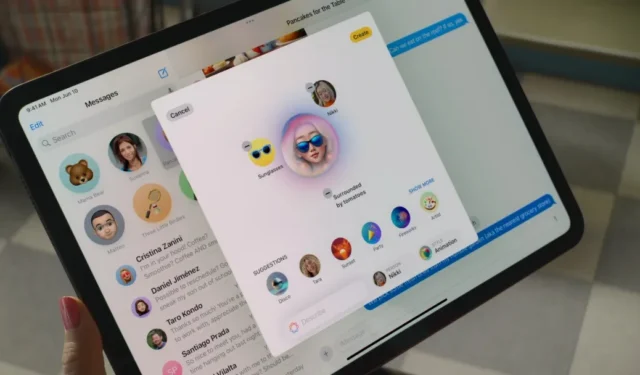
Apple ogłosiło serię funkcji AI na początku czerwca tego roku. Funkcje te w końcu pojawiły się na iPhone’ach, iPadach i komputerach Mac wraz z nową aktualizacją, mianowicie iOS 18.1, iPadOS 18.1 i macOS 15.1. Obecnie funkcje te są dostępne tylko dla deweloperów w USA. Nawet jeśli jesteś częścią programu Developer Beta, musisz wykonać kilka kroków, aby zainstalować konkretną aktualizację i włączyć funkcje Apple Intelligence.
Aby uprościć proces, poprowadzę Cię przez proces pobierania i włączania funkcji Apple Intelligence firmy Apple na iPhone, iPad i Mac. Przedstawię również obejście, aby włączyć te funkcje poza USA, w tym w Indiach.
Zanim przejdziesz dalej, warto zaznaczyć, że w momencie pisania tego tekstu, w lipcu 2024 r., tylko kilka urządzeń Apple obsługuje inteligentne funkcje Apple.
Krok 1: Zainstaluj aktualizację Apple na iPhonie, iPadzie i komputerze Mac
Od lipca 2024 r. Apple wymaga dołączenia do programu Developer Beta w celu pobrania odpowiedniej aktualizacji, jeśli jeszcze tego nie zrobiłeś. Jednak nawet jeśli jesteś obecnie zapisany do Developer Beta, nie otrzymasz magicznie wersji Beta z funkcjami Apple AI. Zamiast tego musisz ręcznie zapisać się na aktualizację iOS 18.1, iPadOS 18.1 lub macOS 15.1 beta.
Oto jak zainstalować aktualizację:
- Na swoim iPhonie lub iPadzie otwórz aplikację Ustawienia , przejdź do Ogólne > Aktualizacja oprogramowania . Stuknij w Aktualizacje wersji beta i wybierz iOS 18 Developer Beta z listy rozwijanej. Niech Twój iPhone lub iPad sprawdzi, czy jest dostępna najnowsza aktualizacja. Aktualizację iOS 18.1 lub iPadOS 18.1 znajdziesz w sekcji Dostępne również na dole. Stuknij w nią i wybierz Aktualizuj teraz, aby zainstalować aktualizację.


- Na komputerze Mac przejdź do Ustawień systemowych > Ogólne > Aktualizacja oprogramowania > Aktualizacje beta . Wybierz kanał macOS Sequoia 15.1 Developer Beta dostępny osobno. Niech Twój komputer Mac sprawdzi i zainstaluje tę aktualizację.

Krok 2: Włączanie funkcji Apple Intelligence
Po zaktualizowaniu iPhone’a lub iPada do iOS 18.1 lub iPadOS 18.1, lub Maca do macOS Sequoia 15.1 Developer Betas, przejdź do Ustawień . Stuknij w nową opcję Apple Intelligence & Siri . Następnie stuknij Dołącz do listy oczekujących Apple Intelligence (kroki są takie same dla iOS i macOS).


W ciągu 10-15 minut Apple zatwierdzi Twoją prośbę i automatycznie pobierze funkcje AI na Twój iPhone lub Mac (pod warunkiem, że jest podłączony do Wi-Fi). Po zakończeniu pobierania stuknij Turn on Apple Intelligence na tej samej stronie. Funkcje Apple Intelligence zostały pomyślnie włączone.

Uzyskaj funkcje Apple Intelligence poza Stanami Zjednoczonymi
Jak wspomniano, funkcje Apple Intelligence są obecnie dostępne tylko w regionie USA dla języka angielskiego (US). Jeśli mieszkasz poza USA i chcesz wypróbować te funkcje, zmień język i region na swoim urządzeniu. Oczywiście wpłynie to na wiele rzeczy, takich jak bankowość i inne aplikacje na urządzeniach. Więc postępuj zgodnie z własną wolą.
Przejdź do Ustawienia > Ogólne > Język i region . Ustaw region na Stany Zjednoczone , a język na Angielski (USA) . Następnie przejdź do Ustawienia > Apple Intelligence i Siri i ustaw język Siri na Angielski (Stany Zjednoczone) . Następnie możesz dołączyć do listy oczekujących Apple Intelligence i uzyskać dostęp do tych funkcji, jak pokazano powyżej.


Krok 3: Korzystanie z funkcji AI na iPhonie, iPadzie i komputerze Mac
Największą aktualizacją ze wszystkich jest zmiana wyglądu Siri. Dzięki Apple Intelligence Siri ma nowy wygląd. Co ważniejsze, Siri brzmi teraz mniej mechanicznie i nie ma niezręcznych pauz między słowami. Możesz kontynuować rozmowę lub nawet zatrzymać Siri w połowie zdania, zadając kolejne pytanie.
Ponadto Siri może teraz wykonywać niektóre zadania na Twoim telefonie. Na przykład, gdy poprosiłem ją o pokazanie hasła Wi-Fi, natychmiast otworzyła aplikację Hasła, aby pokazać mi hasło Wi-Fi. Jednak gdy poprosiłem ją o zmianę timera aparatu, nie mogła tego zrobić. Mimo to Siri może teraz wykonywać wiele zadań na Twoim iPhonie i Macu natychmiast.
Apple AI oferuje również narzędzia do pisania. Zamiast używać ChatGPT lub Gemini, możesz sprawdzić gramatykę, podsumować artykuły, a nawet zidentyfikować kluczowe punkty bezpośrednio z menu podręcznego. Jednak ton i wyniki poprawią się z czasem.
ChatGPT nie został jeszcze zintegrowany z Siri. Dlatego Siri nadal pokazuje wyniki wyszukiwania w sieci, gdy zadajesz złożone pytania, zamiast udzielać odpowiedzi zasilanej przez ChatGPT. Ponadto wiele innych funkcji, takich jak AI Emojis i Image Playground, jest niedostępnych w najnowszej aktualizacji z Apple Intelligence.




Dodaj komentarz